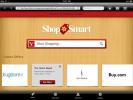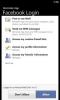Hoe kan ik: Nandroid-back-up maken op Motorola Droid X
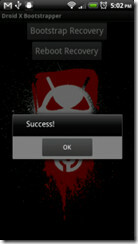
Wil je een aangepaste ROM, mod of hack op je Motorola Droid X flashen vanaf herstel? Zoals het spreekwoord zegt, “Better safe than sorry”, dus het is altijd een goed idee om een volledige back-up voordat u verder te gaan met een dergelijke taak. Gelukkig aangepaste Android terugvorderingen bieden een volledige back-up oplossing genaamd Nandroid backup. Hieronder laten we zien hoe je een nandroid-back-up op je Motorola Droid X maakt. Voor meer details en de complete gids, lees verder na de sprong!
Voordat we verder gaan, een paar woorden over Nandroid-back-ups. Een Nandroid-back-up is het belangrijkste dat u moet doen voordat u nieuwe ROM's, hacks of mods op uw Android-telefoon flitst of installeert. Nandroid maakt in feite een back-up van uw hele apparaat met uitzondering van de SD-kaart, zodat u, mocht er iets misgaan, het gemakkelijk kunt herstellen naar de back-up die u hebt gemaakt. De optie is te vinden onder ‘backup en restore’ in de meeste custom terugvorderingen. U kunt meerdere back-ups uitvoeren en herstellen, zodat u meerdere veilige punten heeft om naar terug te keren als de dingen niet werken zoals verwacht.
Zoals hierboven vermeld, is Nandroid-back-up een functie van aangepaste herstelbewerkingen, wat betekent dat het niet aanwezig is in het herstel van bestanden dat wordt geleverd met Android-apparaten. Maar maak je geen zorgen; de gids bevat instructies voor het verkrijgen van een aangepast herstel op uw Droid X.
Nu we allemaal bekend zijn met het concept, gaan we verder met de procedure. Hier is een stapsgewijze handleiding voor het maken van een volledige Nandroid-back-up van uw Motorola Droid X.
- De eerste stap is om uw Motorola Droid X wortel door de instructies die hier worden geplaatst.
- Start nu je telefoon opnieuw op in de normale modus en download Koush's Droid X Bootstrap van Market.
- Zodra het is gedownload, start bootstrap en tik op Bootstrap Recovery.
- Als je de pop-up voor succes krijgt, druk dan op Herstart herstel om op te starten met Clockwork-herstel.
- Zodra de telefoon opstart bij herstel, bladert u omlaag om een back-up te maken en te herstellen met volumetoetsen en drukt u op de cameraknop om te selecteren.
- Selecteer nu de eerste optie Back-up en wacht tot het proces is voltooid.
- Zodra het klaar is, gaat u terug naar herstel en volgt u de instructies op het scherm om het systeem opnieuw op te starten in de normale modus.
Daar ga je! u hebt met succes een volledige back-up van het systeemsysteem gemaakt. Als er ooit iets misgaat terwijl je aan het experimenteren bent met nieuwe hacks, Roms, enz., Start dan gewoon het herstel op en volg dezelfde instructies om te herstellen vanaf de Nandroid-back-up.
Zoeken
Recente Berichten
ShopSmart: ontdek en beheer winkeldeals / kortingen op uw iPad
Billeo's ShopSmart is een app die exclusief voor de iPad is gemaakt...
Houd verjaardagen van Facebook-contacten eenvoudig bij met de herinneringsapp voor WP7
Een van de meest voorkomende redenen voor ruzies en ruzies onder vr...
Hoe te converteren naar de provider van uw keuze in LG Optimus 7
LG Optimus 7 is een Windows Phone 7-apparaat dat wordt geleverd met...